Ahora los usuarios del Portal Web pueden personalizar su panel de control para priorizar los widgets que más utilizan. Los widgets del panel de control se pueden agregar, eliminar y reorganizar según las preferencias personales de cada usuario.
El Portal Web Nokē Smart Entry te proporciona un panel de control personalizable para supervisar de un vistazo las operaciones más pertinentes de tus instalaciones. Hemos creado widgets que brindan supervisión operativa e informativa de las actividades diarias que ocurren en tu instalación.
Algunos widgets también te permiten responder rápidamente a eventos que cambian constantemente y pueden requerir atención y respuesta en cualquier momento.
Para personalizar el panel de control de tu Portal Web:
Desde la página de inicio, haz clic en el botón de edición de widgets que aparece cerca de la esquina superior derecha. Para agregar un widget a tu panel de control, haz clic y arrastra un widget de la lista de Widgets Disponibles a una de las tres columnas de la izquierda. Para eliminar un widget de tu panel de control, haz clic y arrastra el widget desde las tres columnas de la izquierda hacia la lista de Widgets Disponibles de la derecha. Para reorganizar los widgets de tu panel de control, haz clic y arrastra los widgets a donde desees que se muestren dentro de las tres columnas de la izquierda. (Esta es tu área de visualización). Haz clic en Guardar Cambios de la lista de Widgets Disponibles para actualizar tu panel de control. (Mira el video adjunto a continuación para ver cómo se hace).
Los paneles de control personalizados son específicos de cada usuario y no afectan la vista del panel de control de otros usuarios. Si administras varias ubicaciones, el diseño personalizado de tu panel de control se aplica a todas las instalaciones disponibles.
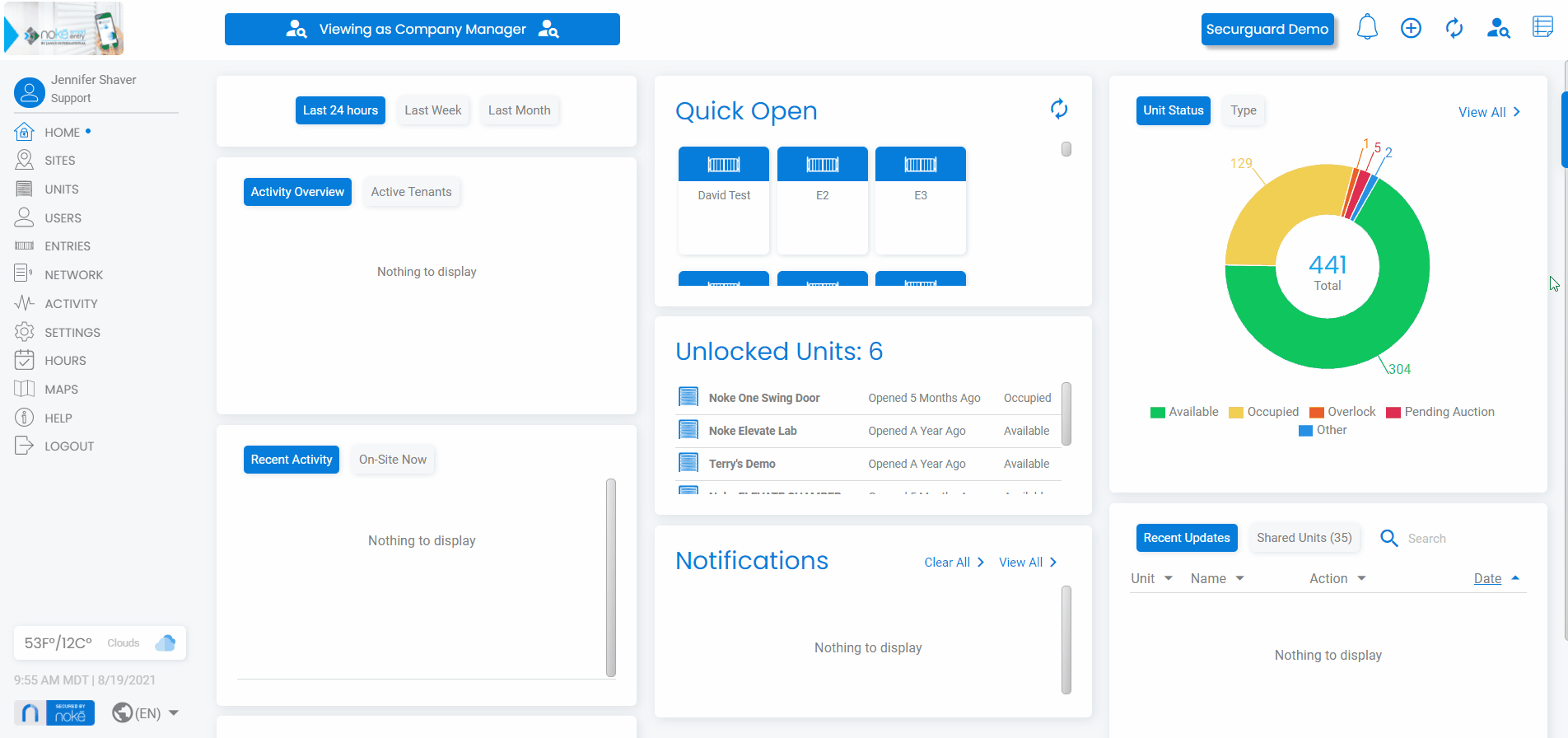
Coloca tus widgets más informativos cerca de la parte superior y agrúpalos según su relevancia entre sí para que puedas supervisar y responder rápidamente a las actividades y eventos que ocurran en tu instalación.Coloca tus widgets más informativos cerca de la parte superior y agrúpalos según su relevancia entre sí para que puedas supervisar y responder rápidamente a las actividades y eventos que ocurran en tu instalación.
.png?height=120&name=noke_vertical%20(1).png)